tplinkmodem.net — адрес входа в личный кабинет ADSL и ADSL2 модемов и 3G/4G USB модемов роутеров компании TP-Link. Это хостнэйм стандартных серых IP-адресов, таких как 192.168.0.1 и 192.168.1.1. Пример роутеров и модемов, в которые можно войти через hostname tplinkmodem.net: TD-VG3511, TD-VG3631, TD-W8901N, TD-W8951ND, TD-W8960N, TD-W8961N, TD-W8968, TD-W8970, TD-W8980, TD-W9970, TD-W9970B, TD-W9980, TD-W9970, Archer D2, Archer D5, Archer D7, Archer D9, Archer VR400 и модемы с поддержкой SIM-карт для передачи мобильного интернета, полученного по 3G/4G сети: Archer MR400, Archer MR200 и TL-MR6400
Другие доступные варианты IP-адресов для входа в личный кабинет:
- 192.168.1.1
- 192.168.0.1
- 192.168.1.2
- 192.168.1.254
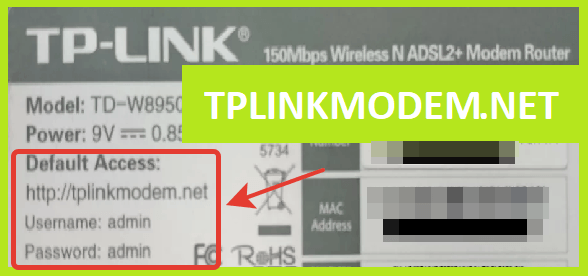
Логин и пароль для входа в личный кабинет tplinkmodem.net под admin
Вход в модем осуществляет стандартная пара логина и пароля: admin — admin. В последних моделях логин и пароль не указывается, а устанавливается при первом подключение устройства к компьютеру или мобильному устройству (телефону или планшету под управлением Android или iOS), если подключение проходит по Wi-Fi.
Если пароль изменён и забыт, поможет сброс настроек к заводским, но в этом случае удалится конфиг, отвеающий за подключение к сети интернет и сеть WiFi (если модем поддерживает Вай-Фай) и настройки придётся создать заново.
Как войти в tplinkmodem.net
Подключите модем, как это указано на рисунке.
- включите модем в сеть;
- подключите ADSL-кабель к модему или вставьте SIM-карту, если собираетесь получать интернет через мобильную сеть;
- если настройка осуществляется по локальной сети, подключите езернет порт в компьютер, если по WiFi — соединитесь с сетью.
- включите питание модема.
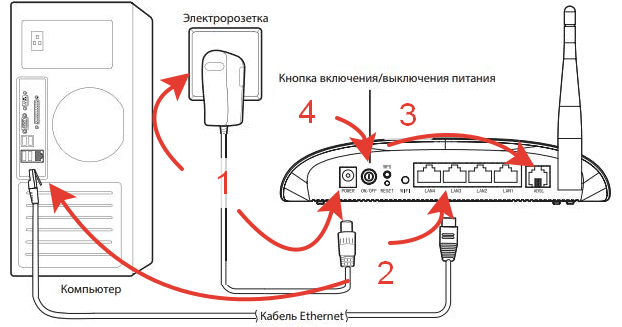
- Наберите в роутере адрес: tplinkmodem.net (ссылка кликабельна и ведёт на страницу входа в систему личного кабинета). Набирать адрес можно без ограничений: https://tplinkmodem.net, https://www. tplinkmodem.net, http://tplinkmodem.net, http://www. tplinkmodem.net или tplinkmodem.net;
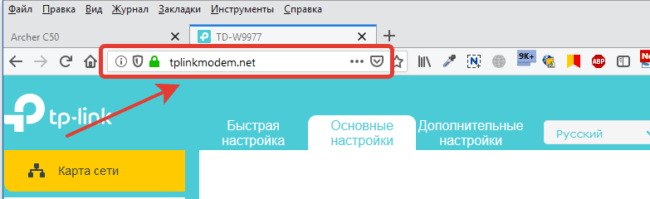
- Авторизуйтесь, используя логин (1) и пароль (2), по умолчанию admin — admin b нажмите вход (3) или, если доступ менялся, новые логин и пароль. Возможно, на первом шаге роутер сразу же откроет личный кабинет и предложит выбрать логин и пароль самостоятельно;
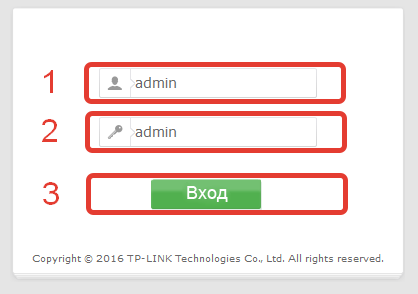
Не могу зайти в личный кабинет
Если панель управления не открылась, вы видите либо страницу со стандарной ошибкой, либо страницу TP-Link 404, то необходимо решить проблему настройки Windows или самого роутера.

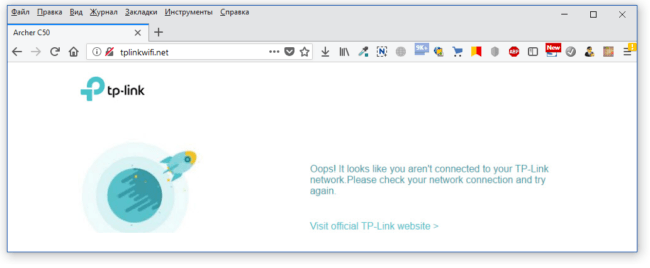
Проблемы, возникающие при входе в личный кабинет, описаны и решены в статьях: 192.168.0.1 и 192.168.1.1. В скором времени на эту тему будет написана отдельная статья. Перечислю возможные проблемы, подробные решения смотрите по ссылкам выше.
- не открывается панель управления, но модем подключен. Два варианта, либо вводится не тот адрес и не туда, либо сетевая карта работает с ошибкой. Убедитесь, что адрес вводится верный. Правильно: tplinkmodem.net, www.tplinkmodem.net, https://tplinkmodem.net, https//tplinkmodem.net, https://www.tplinkmodem.net, http://www.tplinkmodem.net; Неправильно: tplinkmodem net, tp-linkmodem.net, tp link modem net, http tplink modem net.
- индикаторы горят, но интернета нет. В этом случае настройки интернета от провайдера сделаны с ошибкой. Найдите документы на подключение или позвоните в техническую службу.
- интернет идёт по Wi-Fi, но нет через локальный провод. Проблема в настройках сетевой платы. Подробное решение по ссылкам выше.
- Сеть WiFi присутствует, но интернет отсутствует. Такая же проблема, как и в индикаторах. Проблема в настройках роутера при подключению к провайдеру.
- Вход в систему по адресу tplinkmodem.net работает, но логин и пароль не подходят. Это грустная проблема. Если пароль нигде не записан, например, в документах от провайдера, если он предоставил роутер, то поможет только сброс настроек на заводские. В таком случае логин и пароль вернуться к умолчанию, в нашем примере это admin – admin.
- установка и смена имени и пароля WiFi-сети. Зайдите в модем, перейдите в беспроводные сети и установите необходимые название сети и ключ доступа.
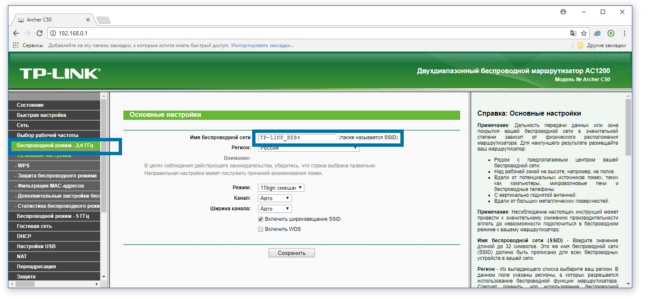
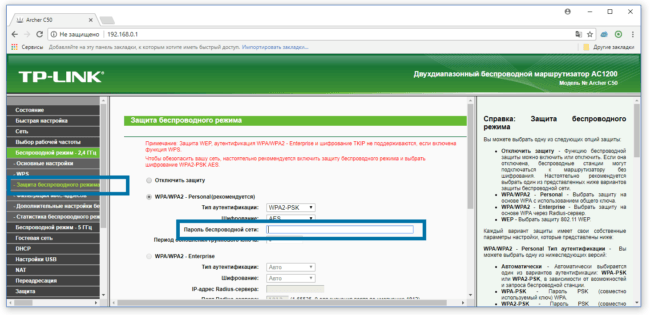
Список адресов для настройки оборудования TP-Link:
- tplinkwifi.net — WiFi роутеры TP-Link последних поколений;
- tplinklogin.net — ВайФай роутера производства TP-Link;
- tplinkap.net — точки доступа TP-Link;
- tplinkextender.net — репитеры и усилители сигнала TP-Link;
- tplinkmodem.net — ADSL/ADSL2-модемы и маршрутизаторы TP-Link;
- 192.168.0.1 или 192.168.1.1, в зависимости от модели.
Список всех паролей и IP TP-Link по умолчанию
| TP-Link | |||
| Archer D2, Archer D5, Archer D7, Archer D9, Archer MR200, Archer VR2600, Archer VR900, TD-8616, TD-8811, TD-8817, TD-8840, TD-8840T, TD-VG3631, TD-W8151N, TD-W8901G, TD-W8901N, TD-W8910G, TD-W8950ND, TD-W8951NB, TD-W8951ND, TD-W8960N, TD-W8960NB, TD-W8961N, TD-W8961NT, TD-W8980, TD-W9970, TD-W9980, TD864W, TL-MR3240, TL-MR3420, TL-R402M, TL-R480T Plus, TL-WA500G, TL-WR1043N, TL-WR1043ND, TL-WR340G, TL-WR340GD, TL-WR541G, TL-WR542G, TL-WR641G, TL-WR642G | tplinkwifi.net | admin | admin |
| admin | ttnet | ||
| root | admin | ||
